win10已经成为了现在市面上较常见的系统,但是由于win10系统还不够稳定,用户在操作win10系统时,时常出现这样或那样的问题,令用户十分困扰。特别是最近一段时间,有一部分的用户反应,win10一开机进入系统黑屏只有鼠标,什么都没显示,也不能正常使用电脑。那遇到进去系统黑屏只有鼠标怎么解决怎么解决呢?下面给打大家分享解决方法。
步骤:
1、按键盘上的Ctrl+Alt+Del组合键,打开任务管理器,如图所示:
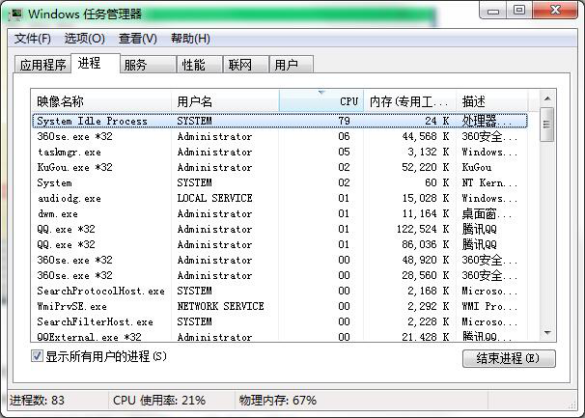
2、在窗口中,点击文件→运行新任务,输入Explorer.exe,勾选以系统管理权限创建此任务,点击确定即可,如图所示: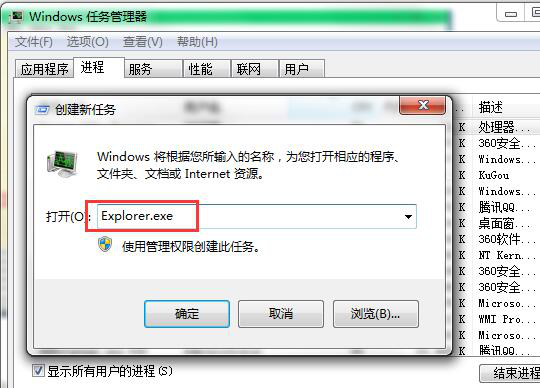
3、接着按win+r打开运行窗口,输入regedit打开注册表编辑器,如图所示: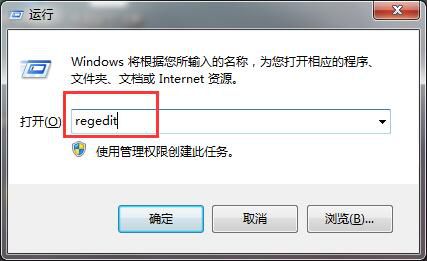
4、依次打开:HKEY_Local_MACHINE\Software\Microsoft\Windows NT\CurrentVersion\Winlogon,在右侧窗口中,找到shell,如图所示: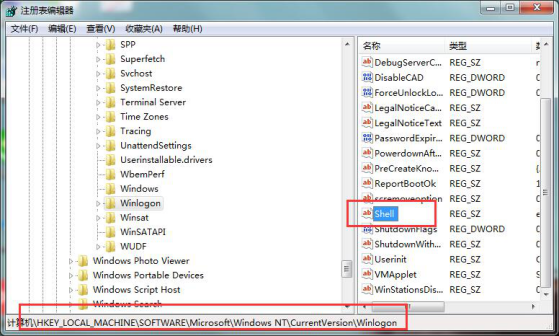
5、在界面中,将数值数据改为explorer.exe,点击确定即可,如图所示: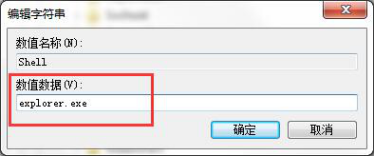
以上就是win10开机进入系统黑屏只有鼠标的解决方法,有出现这情况的用户可以参考文中方法进行解决,希望今天的分享对大 家有所帮助。